
- •Министерство образования и науки Российской Федерации Федеральное агентство по образованию
- •Е.А.Чернецова
- • Российский государственный гидрометеорологический университет (рггму), 2007 Лабораторная работа № 1 Оформление иллюстративного материала в отчетах
- •Лабораторная работа № 2 Оформление расчетного и графического материала в отчетах
- •Лабораторная работа № 3 Изучение методик расчета случайных величин в Excel
- •Лабораторная работа № 4 Фильтрация таблиц с помощью Excel
- •Лабораторная работа № 5 Расчет координат многопозиционной системы обнаружения объекта
- •Лабораторная работа № 6 Определение местоположения объекта разностно-дальномерным методом
- •Лабораторная работа № 7 Создание макросов в Excel
- •Лабораторная работа № 8 Основные элементы Visual Basic for Application
- •Лабораторная работа № 9 Ознакомление с процедурами vba, предотвращающими появление ошибок
- •Лабораторная работа № 10 Работа с рисунком в vba.
- •Лабораторная работа № 11 Решение квадратного уравнения
- •Лабораторная Работа № 12 Изучение заполнения списка
Министерство образования и науки Российской Федерации Федеральное агентство по образованию
Государственное образовательное учреждение высшего профессионального образования
Российский государственный гидрометеорологический университет
Е.А.Чернецова
Информатика
Лабораторный практикум
Санкт-Петербург
2007
УДК 681.3.07
Чернецова Е.А. Информатика. Лабораторный практикум - СПб.: изд. РГГМУ, 2007.- с.
Рецензент И.В.Алешин, проф.Санкт-Петербургского государственного морского технического университета
Лабораторный практикум предназначен для студентов специальностей «Информационная безопасность телекоммуникационных систем» и «Морские информационные технологии», а также всех желающих овладеть практическими навыками решения инженерных задач с помощью средств Microsoft Office и VBA.
Е.А. Чернецова 2007
Российский государственный гидрометеорологический университет (рггму), 2007 Лабораторная работа № 1 Оформление иллюстративного материала в отчетах
Цель работы: приобретение навыков работы в редакторе «Paint» и копирования элементов рисунков в редактор «Word».
Задание на выполнение работы: перенести в редактор Word рисунки 1 и 3.
Порядок выполнения работы:
Для копирования рисунков и диалоговых панелей, используемых в различных пакетах и приложениях используется команда Alt-Print Scrn. Например, поставлена задача перенести в документ Word

Рисунок1
Для
этого открываем рабочую книгу ‘Excel’,
нажимаем значок
![]() ,
появляется окно рис.2
,
появляется окно рис.2

Рисунок 2
Затем
нажимая на полосу прокрутки
![]() получаем рис.1.
получаем рис.1.
Пусть из этого рисунка необходимо вырезать часть и создать рис.3

Рисунок 3
Тогда, после нажатия Alt-PrintScrn, можно вызвать через кнопку Пуск графический редактор Paint, и выполнить команду Правка – Вставить, а затем с помощью кнопки «выделение» выделяем нужную область рисунка, а затем с помощью меню Правка – Копировать копируем эту область в буфер обмена, затем открываем окно редактора Word и с помощью правой кнопки мыши или кнопки меню Правка – Вставить вставляем рисунок в документ.
Отчет должен содержать:
-
Задание на выполнение работы
-
Документ WORD с внедренными в него рисунками
-
Выводы
Контрольные вопросы:
-
Опишите метод копирования изображения экрана компьютера в документ Word
-
Опишите метод копирования отдельного рисунка (окна) на экране компьютера в документ Word
Лабораторная работа № 2 Оформление расчетного и графического материала в отчетах
Цель работы: приобретение навыков работы с функциями и построение графиков в пакете Microsoft Excel.
Варианты задания:
1. X – все числа от 1 до 10 с интервалом 0,5
Y1=X2; Y2=X+5; Y3=tg(X/3);
2. X – все числа от 15 до 25 с интервалом 0,3
Y1=X3; Y2=X-5; Y3=cos(X/3);
3. X – все числа от 5 до 15 с интервалом 0,2
Y1=X2-6; Y2=0.5*(X+3); Y3=cos(X+2);
4. X – все числа от 0.5 до 10 с интервалом 0,6
Y1=X3+2; Y2=0.4*(X+3); Y3=cos(X+2);
5. X – все числа от 30 до 45 с интервалом 0,3
Y1=X2-X+2; Y2=(X/2)+3,5; Y3=sin((X/2)+2);
6. X – все числа от -5 до 5 с интервалом 0,04
Y1=2*X2-6*X;
Y2=0.8*(![]() );
Y3=cos2(X+2);
);
Y3=cos2(X+2);
7. X – все числа от -8 до 8 с интервалом 0,05
Y1=X6-X2+0,6; Y2=0.5*(X+3); Y3=cos(X+2);
8. X – все числа от -3 до 10 с интервалом 0,7
Y1=![]() ;
Y2=
;
Y2=![]() ;
Y3=
;
Y3=![]() ;
;
9. X – все числа от -1 до 11 с интервалом 0,8
Y1=![]() ;
Y2=
;
Y2=![]() ;
Y3=
;
Y3=![]() ;
;
10. X – все числа от 43 до 50 с интервалом 0,065
Y1=![]() ;
Y2=
;
Y2=![]() ;
Y3=
;
Y3=![]() ;
;
11. X – все числа от 10 до 20 с интервалом 0,06
Y1=X2-3*X+8; Y2=(X/5)+3,2; Y3=arcsin((X/3,5)+2,3);
12. X – все числа от -2 до 9 с интервалом 0,1
Y1=5*X3-4*X;
Y2=0.3*(![]() );
Y3=arccos2(X-1,58);
);
Y3=arccos2(X-1,58);
13. X – все числа от -18 до -8 с интервалом 0,89
Y1=![]() ;
Y2=0.3*(
;
Y2=0.3*(![]() );
Y3=arсtg2(X/(1-X));
);
Y3=arсtg2(X/(1-X));
14. X – все числа от 2 до 19 с интервалом 0,16
Y1=![]() ;
Y2=0.3*(
;
Y2=0.3*(![]() );
Y3=arccos3(X+
2,58);
);
Y3=arccos3(X+
2,58);
15.. X – все числа от 3.4 до 10.8 с интервалом 0,246
Y1=![]() ;
Y2=
;
Y2=![]() ;
Y3=
;
Y3=![]() ;
;
Порядок выполнения работы:
Открыть работчее окно пакета Excel, изучить справочный материал, находящийся по пути Справка – Справка Microsoft Excel (F1) – Создание и исправление формул – Создание формул – Функции – Справка по функциям – Арифметические и тригонометрические функции – Создание диаграмм – Изменение типа диаграмм.
Для заданных значений X расчитать значенияY и построить в одном окне все графики зависимостей Y(X).
Внимание! Если для заданной функции область определения не совпадает с областью значений, необходимо переделать с помощью математических операций функцию так, чтобы она могла быть вычислена.
Пример выполнения задания:
|
X |
Y1=2*x^2/x+6 |
Y2=6*(x-2,4) |
Y3=sin(x-2,5)/x |
|
0,03 |
6,06 |
-14,22 |
-20,74111851 |
|
0,04 |
6,08 |
-14,16 |
-15,75076575 |
|
0,05 |
6,1 |
-14,1 |
-12,75529404 |
|
0,06 |
6,12 |
-14,04 |
-10,75724997 |
|
0,07 |
6,14 |
-13,98 |
-9,329153594 |
|
0,08 |
6,16 |
-13,92 |
-8,257265016 |
|
0,09 |
6,18 |
-13,86 |
-7,422839927 |
|
0,1 |
6,2 |
-13,8 |
-6,754631806 |
|
0,11 |
6,22 |
-13,74 |
-6,207302018 |
|
0,12 |
6,24 |
-13,68 |
-5,750624863 |
|
0,13 |
6,26 |
-13,62 |
-5,36367491 |
|
0,14 |
6,28 |
-13,56 |
-5,03150547 |
|
0,15 |
6,3 |
-13,5 |
-4,743155685 |
|
0,16 |
6,32 |
-13,44 |
-4,490404957 |
|
0,17 |
6,34 |
-13,38 |
-4,266966985 |
|
0,18 |
6,36 |
-13,32 |
-4,067952467 |
|
0,19 |
6,38 |
-13,26 |
-3,889501463 |
|
0,2 |
6,4 |
-13,2 |
-3,728526061 |
|
0,21 |
6,42 |
-13,14 |
-3,582526554 |
|
0,22 |
6,44 |
-13,08 |
-3,449457764 |
|
0,23 |
6,46 |
-13,02 |
-3,327630228 |
|
0,24 |
6,48 |
-12,96 |
-3,215636092 |
|
0,25 |
6,5 |
-12,9 |
-3,112292788 |
|
0,26 |
6,52 |
-12,84 |
-3,016599712 |
|
0,27 |
6,54 |
-12,78 |
-2,927704527 |
|
0,28 |
6,56 |
-12,72 |
-2,844876687 |
|
0,29 |
6,58 |
-12,66 |
-2,767486435 |
|
0,3 |
6,6 |
-12,6 |
-2,694988013 |
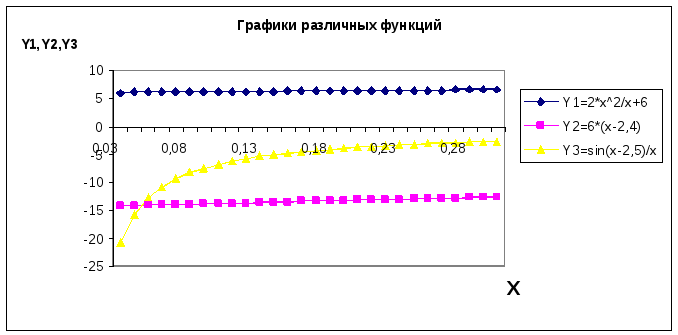
Отчет должен содержать:
1. Задание на выполнение работы
2. Документ Excel с рассчитанными таблицами и графиками
3. Выводы
Контрольные вопросы:
-
Опишите метод проведения расчетов в Excel
-
Опишите метод построения графиков в Excel
